
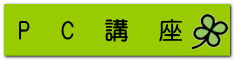
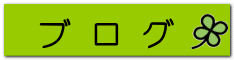



 |
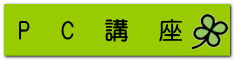 |
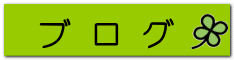 |
 |
 |
|
 |
|||||
![]()
| 30年 | 仕上がり図 | 課題・概要 | テキスト |
| 1月 |  |
八重湖畔荘のご案内 Word の起動 ① ページ設定 ② 文字効果の設定 ② 見出し設定 ③ 箇条書き ④ 均等割り付け ⑤ 図の挿入 ⑥ 表の作成 ⑦ 予約 表の貼り付け |
|
| 2月 | 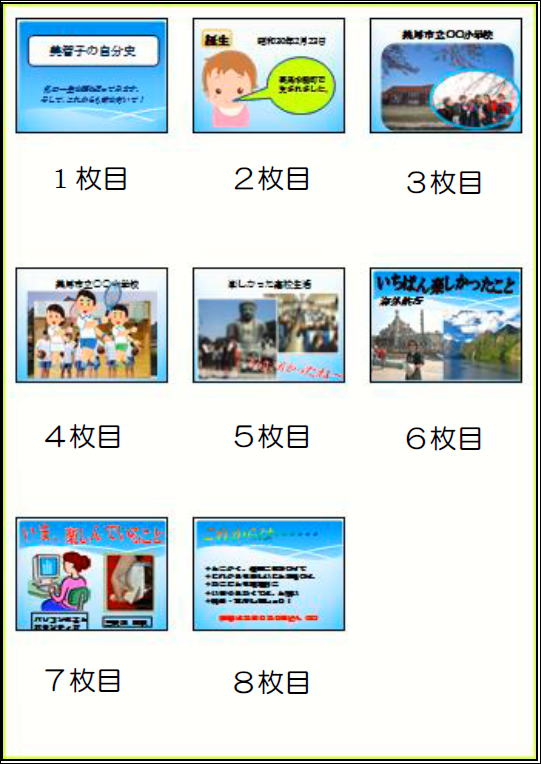 |
パワーポイントで、写真を見せる・魅せる 「自分史」を作ろう。 私たちはいつの間にか高齢なりました。こ際 パソコン勉強も兼ねて、自分の一生を 振り返ってみませんか。そして、この作品を 身近な人に見もらいまょう。これも「老活」です PowerPointの起動 ① スライド作成(1~7枚目) ① スライドコピー(8枚目) ② 名前を付けて保存 ③ アニメーションの設定 ④ スライドショー開始 ⑤ 上書き保存 |
|
| 3月 | 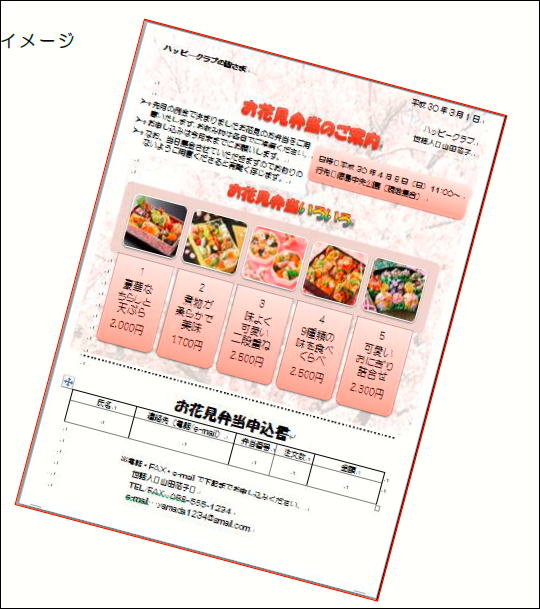 |
お花見弁当申込書 の作成 Wordの起動 ② ページ設定 ② 文章の入力 ③ ワードアートの挿入 ④ テキス トボックスの挿入 ⑤ 図形 の挿入 ⑥ 文字の装飾 ⑦ SmartArtの挿入 ⑧ 写真 の 挿入 ⑨ 申込書 の作成 |
|
| 4月 |  |
Wordで暑中見舞いの 作成 Wordには、年賀状や暑中見舞いなどの はがき作成ができる便利なウイザード(対話形式)があります。 Excelで作成した住所録を使って連名付きの宛名面やイラストを 使った文面を作成します Word の起動 ① はがき宛名面作成 ② はがき宛名 面 印刷ウイザード ③ フィールドの 編集 ④ 連名の追加 ⑤ 結果のプレビュー ⑥ はがき文面作成 印刷ウイザード ⑦ 差出人の連名 |
|
| 5月 |  |
金銭出納帳作成 Excel の機能を利用して、沢山のデータを入力する際に便利な 入力規則の設定やコピー貼り付けなどを活用します。また、 書式や数式のあるセルの保護を設定します。関数を活用 することにより現金の出入りを入力するごとに残高などが 自動入力されますほか現金と残高のチェック結果を表示 してくれる使い便利な現金出納帳を作成します。 Excel の起動 ① 複数の行高さや列幅の変更 ② データの入力規則 ③ シートの複写 ④ 「IF 関数」の活用 ⑤ ユーザー定義の使い方 ⑥ セルや、シートの保護 |
|
| 6月 |  |
SmartArt で案内チラシ作成 Wordの機能SmartArtを使い歴史ある街並みの 紹介 チラシを作成 Wordの起動 ① ページ設定 ②ワードアトの挿入と編集 ③ 図形のWordWordWordWordの起動 ④ ページ設定 ⑤ ワードアトの挿入と編集 ⑥ 図形の挿入 ⑦ SmartArtの挿入 ⑧ テキストウィンドの表示 ⑨ 写真の挿入 ⑩ 均等割り付け ⑪ 地図の挿入 ⑫ ページ罫線の挿入 |
|
| 7月 |  |
開発タ ブを使って申込書の作成 書 開発タブを 使って、申し込み フォームを設定すると、 入力やアンケートの回答も 楽にできます ① Word の起動 ② ページ設定 ③ ワードアトの挿入 ④ 文書の入力 ⑤ 写真の挿入 ⑥ 区切り線の挿入 ⑦ 透かしの挿入 ⑧ フォームの利用 ⑨ ページ罫線の挿入 ⑩ ファイルの保存 |
|
| 8月 |  |
フォトアルバムを作りましょう Power Point を使い思い出や感動を 動きのあるアルバムを作成しましょう 「Power Point 2016」を起動します。 ① フォトアルバムの編集 ② デザインの変更 ③ スライドの追加 ④ フッターの追加 ⑤ 画面の切り替え ⑥ アニメーションの設定 |
|
| 9月 | 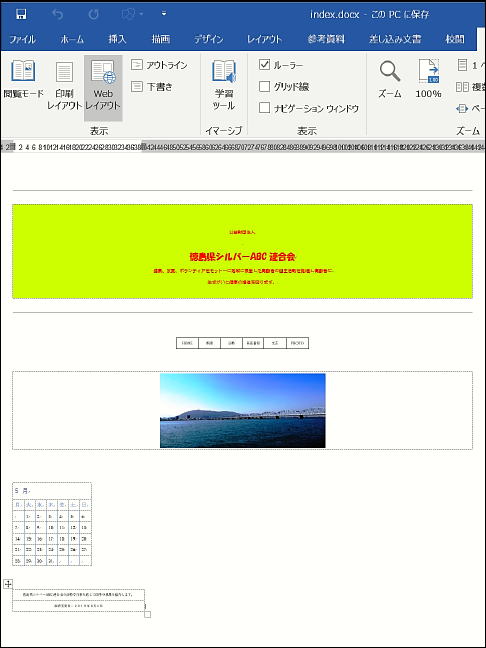 |
Wordでホームペジを作ってみましょう Wordでホームペジを作って 、閲覧 するだけでなく 報発信 をしてみませんか。最初に 発信したい テーマを決めます。作る 目的は何ですか。 情 報を発信してその情報を 多くの人に 役立て てもらうことが大切です 。 今回 はトップ ページのデザインと作成について学びます。 ① 「ホームペジ( HP )」のデザインができる。 ② 表を使ってページの作成ができる。 ③ 「 印刷レイアウト」と 「Webレイアウト」の違いがわかる。 |
|
| 10月 |  |
Excelで2019年カレンダーを作成 2019年は新しい天皇陛下が誕生するおめでたい年です。 ただ祝日が完全に 決まって い ない カレンダー泣かせの 年でもあります。 そこで 、いつでも祝日 等の訂正が 出来るカレンダーを作成し活用てみまょう。 また、少し工夫をすることで 「使える万年カレンダー」 にもなります。 Excel の起動 ① カレンダーの元のデータ作成 ② カレンダー始まりの日付を求める ③ 始まり日付以降の日付作成 ④ カレンダー書式の設定 ⑤ カレンダーのコピー・編集 ⑥ 条件付き書式で文字色を変更 ⑦ 画像挿入 ⑧ 印刷設定 |
|
| 11月 | 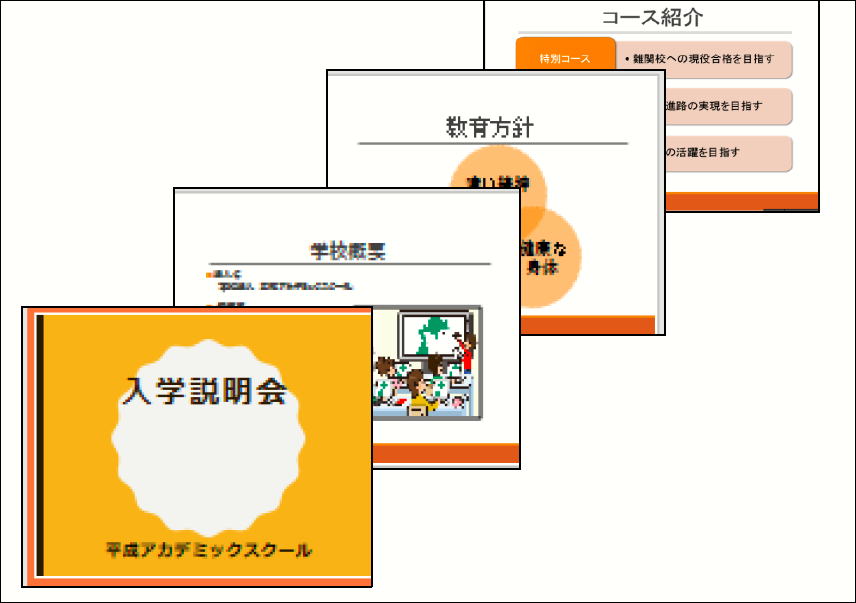 |
パワーポイントで作る学校案内 ① PowerPointの起動 ② スライドの作成 スライドの作成 ③ スライドの画面切り替え ④ SmartArtグラフィックの挿入 ⑤ スライドショーで確認 ⑥ デザインの変更 ⑦ PowerPointの 終了 |
|
| 12月 |